設定 ODI 以整合 JD Edwards
若要設定 ODI 以整合 JD Edwards:
-
下載 JD Edwards EnterpriseOne Data Access Driver (DAD) 驅動程式:
-
按一下 My Oracle Support 以顯示我的支援。
-
選取修補程式與更新頁籤,然後選取 JD Edwards 修補程式。
-
從 JDEdwards 中,輸入:
EnterpriseOne Tools Releases。 -
在版本中,選取所有版本。
-
在平台中,選取多平台。
-
在描述 (*文字*) 中,輸入:*資料存取驅動程式*。
請包含星號作為萬用字元。
-
選取授權合約核取方塊。
-
按一下搜尋。
-
按一下加號 (+) 將工具 9.2,* 資料存取驅動程式新增至「下載置物籃」中。
註:
Oracle Hyperion Financial Data Quality Management, Enterprise Edition 支援 JD Edwards Tools 9.2.5 或更新版本。如果您是使用 JDE Tools 9.2.x.x,請使用 9.2.x.x DAD 驅動程式。 -
按一下一或多個項目超連結,然後下載工具版本特定項目。
-
-
若要複製 DAD 驅動程式:
DAD 驅動程式具有
.par副檔名,並可進行解壓縮。-
將封存檔案解壓縮至臨時目錄。
-
擷取 (或解壓縮) JAR 檔案
DADriver_EAR.jar。 -
將擷取的
DADriver_EAR.jar內容複製到EPM_MIDDLEWARE_HOME\odi\sdk\lib目錄。
-
-
要求 JD Edwards 系統管理員提供下列檔案:
-
jdbj.ini -
jas.ini -
jdelog.properties
當您使用 JD Edwards Server Manager 登錄 JD Edwards EnterpriseOne Data Access Driver 時便會產生這些檔案。
-
-
將
jas.ini、jdbj.ini及jdelog.properties檔案從 JDE Application Server 複製到EPM_MIDDLEWARE_HOME\odi\sdk\lib目錄。 -
確定
jas.ini檔案的安全性伺服器設定正確。 -
複查並編輯
jdbj.ini檔案,如以下所示:-
如果 JD Edwards 應用程式資料庫為 Oracle,請更新
tnsnames.ora檔案中的位置:例如,修改
jdbj.ini檔案中的tns=EPM_MIDDLEWARE_HOME\user_projects\config\dbclient/tnsnames.ora。可使用正斜線或倒斜線。
-
依序將
{JDBj-BOOTSTRAP SESSION]段和密碼值進行加密。如果段未曾變更,則不需要更新。
-
對
.INI檔案密碼加密進行的修改可以透過使用 Server Manager 來完成。 -
將
[JDBj-RUNTIME PROPERTIES]段下的下列參數值設定為:resultSetTimeout=-1
transactionTimeout=-1
usageExecutionThreshold=20000
usageResultSetOpenThreshold=120000
usageTracking=false
msSQLQueryTimeout=1800000
-
編輯
tnsnames.ora檔案。如果存在
tnsnames.ora項目,請複製並重新命名該項目。tnsnames.ora檔案必須包含 JDE 伺服器參照,例如,jdeprod =
(DESCRIPTION = (ADDRESS = (PROTOCOL = TCP)(HOST = example.domain.com)(PORT = 1521))(CONNECT_DATA =
(SERVER = DEDICATED)
(SERVICE_NAME = jdeprod)
)
)
tnsnames.ora檔案位於EPM_MIDDLEWARE_HOME\user_projects\config\dbclient/tnsnames.ora。
-
-
編輯
jdelog.properties檔案,然後視需要在檔案內的所有參照中設定日誌層級。-
在生產環境中,將記錄層級設定為
SEVERE,以便只有嚴重錯誤才會記錄在日誌檔案中。 -
變更
jdelog.properties中的檔案路徑,從log變更為EPM_MIDDLEWARE_HOME\user_projects\domains\EPMSystem\serever\ErpIntgegrator0\logs例如,在檔案中找到的所有例項指定:
FILE=EPM_MIDDLEWARE_HOME\user_projects\domains\EPMSystem\serever\ErpIntgegrator0\logs\e1driver.log。
-
-
請確定您可以從 ODI 伺服器存取
jdbj.ini檔案中指定的伺服器。您也可以從命令行對伺服器發出 ping 來進行相同的作業。
-
確定環境變數
JAVA_HOME和TEMP設定正確。JAVA_HOME是一個環境變數,指向EPM_MIDDLEWARE_HOME\jdk160_35\bin底下的java.exeTEMP是一個指向%USERPROFILE%\AppData\Local\Temp的使用者變數。設定環境變數可能需要重新啟動機器。
-
如果 JD Edwards 使用 Microsoft SQL Server 或 IBM 資料庫,請下載 JDBC 驅動程式並複製到 DOMAIN HOME/lib 目錄。
通常就是
EPM_MIDDLEWARE_HOME\user_projects\domains\EPMSystem\lib目錄。請參閱 JD Edwards 工具說明文件,瞭解資料庫平台支援的 JDBC 驅動程式版本。
-
在
jdbj.ini檔案中搜尋 "environment" (環境) 並記下環境值:[JDBj-BOOTSTRAP SESSION]
user=JDE
password=ACHCJKEBHCJKBKEEGLDDFKBCLBCDBCGBDCMJMBPGKLNO
role=*ALL
environment=JDV920
-
依序對 ODI Studio、拓樸、技術、 Oracle 中,選取 JDE_DATA_SERVER。
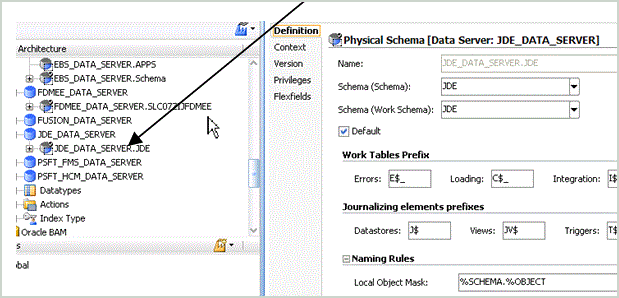
-
在定義 區段中,指定下列值:
-
在使用者中,指定: JDE_USER。
-
在密碼中,指定: JDE_USER。
-
-
在 JDBC 區段中,值應為:
-
JDBC Drivercom.jdedwards.jdbc.driver.JDBCDriver
-
JDBC URL jdbc:oracle:enterpriseone://JDV920;RMNEQN=1;enterpriseone.role=*ALL
-
-
從實體架構中,為使用者選取 JDE 。
選取第二個 (縮排) JDE 伺服器,即「實體架構」。
-
-
重新啟動 FDMEE 服務
-
在 Oracle Data Integrator 中,使用「ODI 代理程式」執行「JDE 測試連線」。
-
從 ODI Studio 中,啟動 Oracle Data Integrator。
-
從實體架構中,依序選取技術、Oracle 與 JDE_Data_Server。
使用 ODIAgent (不是本機「代理程式」) 測試「JDE 測試連線」。
-
按一下測試連線。
-
從測試連線 - 中,選取 OracleDIAgent,然後按一下測試。
-
從實體架構中,依序選取代理程式與 OracleDIAgent,按一下滑鼠右鍵並選取測試。
如果測試成功,將會顯示資訊視窗。
-
-
從 FDMEE 伺服器位置 EPM_MIDDLEWARE_HOME\EPMSystem11R1\products\FinancialDataQuality\odi\11.2.0.0\workrep 將下列檔案複製到安裝 ODI Studio 的伺服器:
-
MFOL_JDE_Adapter_Model.xml
-
MFOL_JDE_Adapter_Project.xml
-
PROJ_JDE_Adapter_Project.xml
下一步:
-
選取 ODI Studio 中的設計工具,完成下列項目:
-
選取專案。
-
選取匯入專案。
-
選取匯入類型 INSERT_UPDATE。
-
從檔案匯入目錄中,選取複製檔案的目錄。
-
-
從 ODI Studio 中,依序選取設計工具、模型及匯入模型資料夾,然後完成下列項目:
-
選取模型。
-
選取匯入模型資料夾。
-
選取匯入類型 INSERT_UPDATE。
-
選取選取檔案匯入目錄。
-
從檔案匯入目錄中,選取複製檔案的目錄。
-
-
-
重新啟動 FDMEE 服務。
-
將 JDE_Adapter.xml 檔案從 FDMEE 伺服器位置 EPM_MIDDLEWARE_HOME\EPMSystem11R1\products\FinancialDataQuality\odi\11.2.0.0\adapters 複製到 FDMEE 應用程式收件匣。
接下來完成下列項目:
-
登入至 Workspace。
-
瀏覽至 FDMEE,然後從設定選取來源配接器。
-
選取匯入,並匯入收件匣中的 JDE_Adapter。
您已可定義從 JDE 來源系統載入資料的整合。
-